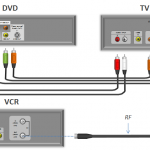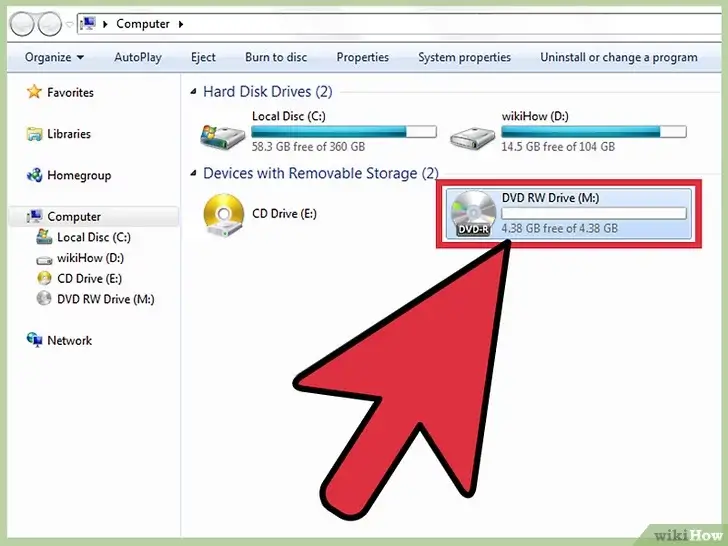Aunque no lo creas, si tienes un reproductor de casetes y una computadora, tienes casi todo lo que necesitas para convertir los casetes a CD o incluso a DVD. Sólo necesitarás dos componentes adicionales, aparte de la propia pletina de casetes.
Esto se hace mediante la grabación por ordenador del audio procedente de la cinta de cassette. Con un poco de magia y un adaptador, puedes digitalizar un formato antiguo.
Cómo convertir un casete a CD o DVD
En una pletina de casete, notará que los conectores rojo y blanco (eso es RCA) no son compatibles con su computadora, al menos no con esos conectores. Sin embargo, existe un convertidor de cable que convertirá los cables de audio rojo y blanco en un conector para auriculares, que su computadora sí admite . Suena sencillo, ¿verdad? Porque lo es!
Mira el pequeño adaptador divisor de Cerrxian o el cable de audio de UGREEN. Una vez que tengas el convertidor de cable adecuado, necesitarás un software de grabación de audio. Y sucede que Audacity puede grabar audio y es gratis.
Parte 1: Obtener los archivos en su computadora
1. Descargue e instale Audacity en su ordenador. Está disponible para Windows, Mac OS y Linux. (Descargar)
2. Compra un adaptador de RCA a la clavija de auriculares . El adaptador tiene que estar equipado con un puerto rojo y blanco hembra . Si el adaptador RCA a la clavija de auriculares tiene clavijas RCA, entonces es el equivocado.
3. Ahora, toma el adaptador RCA y enchufa los cables RCA de la pletina al adaptador. 4. Después, tome el enchufe de los auriculares, que es muy probable que sea de 3,5 mm, y conéctelo a su toma de micrófono .
4. Lanza Audacity desde tu ordenador.
5. En la parte superior, haz clic en Registrar . Es el botón rojo.
6. Ponga la música en su casetera. Como está conectada al puerto del micrófono, grabará la cinta de casete en un solo archivo de audio. Y sí, tendrás que dejar que se reproduzca toda la cinta de cassette mientras graba todo el contenido.
7. Una vez terminada la grabación, haga clic en Stop . Es el icono del cuadrado.
8. En la esquina superior izquierda de Audacity, haz clic en la pestaña File . Cuando aparezca el menú desplegable, elige Exportar . Está cerca de la parte inferior del menú.
9. Después de que se abra el Explorador de archivos, elija un destino, preferentemente una ubicación a la que pueda acceder fácilmente, como su escritorio o la carpeta de música.
10. 11. Configura Guardar como tipo a MP3 , aunque puedes elegir otras opciones, y darle un nombre al archivo. Haz clic en Guardar para finalizar.
11. Si quieres dividir cada canción y crear MP3s separados, eres bienvenido a hacerlo. De hecho, puedes resaltar secciones de todo el archivo de audio y simplemente exportar cada sección. No tienes que volver a grabar el audio.
Parte 2: Conversión a CD o DVD
Ahora que tienes los archivos en tu ordenador, ¿cómo los consigues en un CD? Bueno, necesitarás un ordenador que pueda grabar CDs y DVDs regrabables. Afortunadamente, si su computadora fue comprada en algún momento en los últimos 15 años, ya debería tener la capacidad de grabar CDs y DVDs. Los CDs y DVDs regrabables que necesitas se llaman «CD-RW» y «DVD-RW», respectivamente. Son muy baratos y pueden ser comprados, en grandes cantidades, en lugares como Wal-Mart o pedidos en Amazon.
Una vez que tenga CD-RW o DVD-RW, introduzca uno en la unidad de disco de su computadora.
1. Comienza ejecutando el software de reproducción de medios . Su ordenador (Mac OS o Windows) debería tener un reproductor multimedia predeterminado, que es QuickTime Player y Windows Media Player , respectivamente.
2. Arrastra y suelta el/los archivo(s) de audio en tu reproductor multimedia .
3. Clic Quemar . Dependiendo de la duración y el número de canciones, puede tardar unos minutos.
Una vez finalizado el proceso, puede retirar el CD de su ordenador y disfrutar del contenido de las cintas de casete en formato digital.